不知道大家是否有发现,在Win8中,IME输入法编辑器只要一段时间不用,系统就会自动禁用,并且会提示“已禁用IME”,从而导致输入法不能正常使用。那么,Win8输入法提示已禁用IME怎么解决呢?下面,我们就一起往下看看Win8输入法提示已禁用IME的解决方法。
方法/步骤
1、打开“运行”;
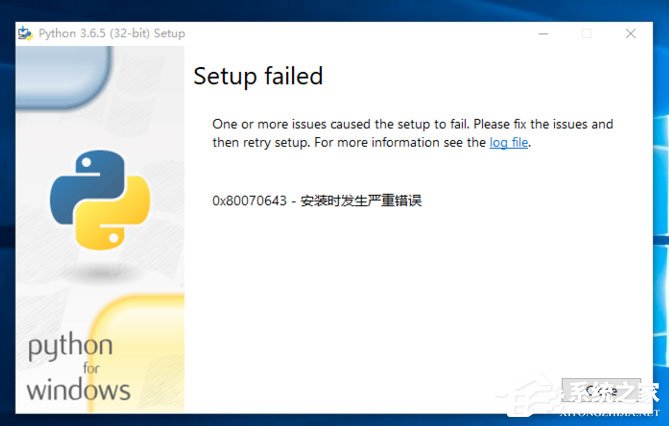
2、在运行中输入“msconfig”;
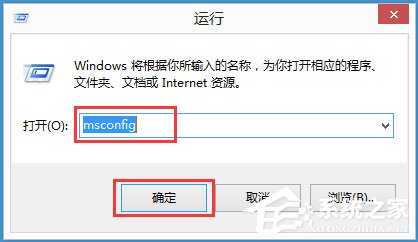
3、确定后,出现“系统配置”窗口;
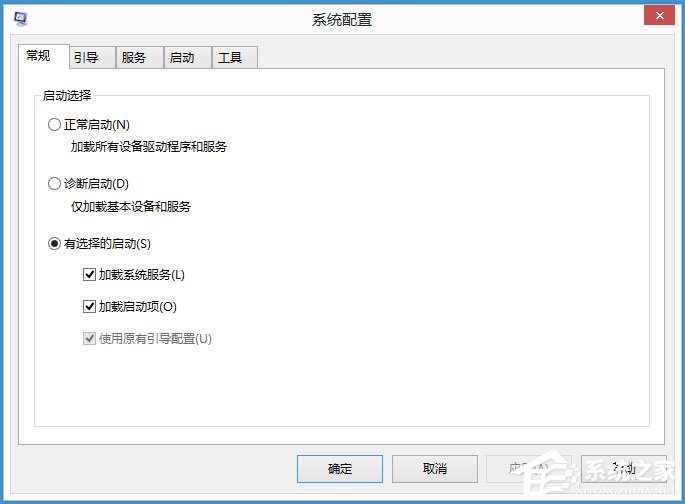
4、选中“有选择的启动”;
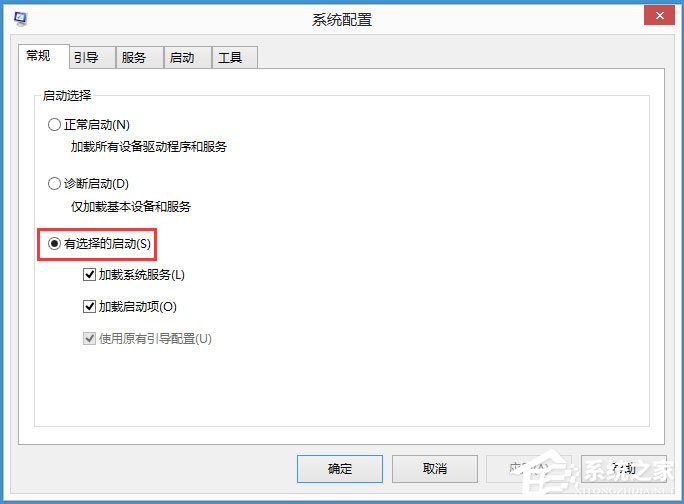
5、取消“加载启动项”;

6、勾选“隐藏所有Microsoft服务”,确定即可。

以上就是Win8输入法提示已禁用IME的具体解决方法,按照以上方法进行操作后,再次使用输入法的时候就不会再出现已禁用IME的提示了。
电脑右下角已禁用IME什么意思
电脑右下角已禁用IME的意思是当前时间段不能使用输入法。
IME 是指 Input Method Editors 输入法编辑器,已禁用是指当在一段时间不用输入法,系统就会自动禁用,当用输入法的时修,输入法又会被重新唤醒,供用户使用。
拓展资料解决已禁用IME的方法是:
1、在运行命令提示符 ,键入 msconfig,然后按 Enter键。
2、在常规选项卡上,单击有选择的启动,然后清除加载启动项复选框。
3、在“服务”选项卡上,选中隐藏所有 Microsoft 服务复选框,然后清除列表中剩余的所有服务的复选框。
4、单击确定,然后单击重新启动以重新启动计算机,就可以重新使用了。
怎么解决“已禁用IME”?
可以通过重置输入法设置来重新显示,方法如下:
1、打开控制面板——点击“更改输入法”。
2、点击左侧的“高级设置”,将“使用桌面语言栏(可用时)”勾选中,若不勾选通过以下设置也可以显示出来,但会缩小到托盘栏里。
3、点击“更改语言栏热键”,看是否设置为“隐藏”,若不是,可以先设置为“隐藏”,确定,然后再设置为“悬浮于桌面上”或“停靠于任务栏”,一般可以正常显示出来输入法。
一个IMF结构中包含三个主要的部分:
1、input method manager:管理各部分的交互。它是一个客户端API,存在于各个应用程序的context中,用来沟通管理所有进程间交互的全局系统服务。
2、input
method(IME):实现一个允许用户生成文本的独立交互模块。系统绑定一个当前的输入法。使其创建和生成,决定输入法何时隐藏或者显示它的UI。同一时间只能有一个IME运行。
3、clientapplication:通过输入法管理器控制输入焦点和IME的状态。一次只能有一个 客户端使用IME。
相关推荐:
Win8系统如何显示文件后缀名?Win8系统显示文件后缀名的方法
声明:《Win8输入法提示已禁用IME怎么解决?》一文由排行榜大全(佚名 )网友供稿,版权归原作者本人所有,转载请注明出处。如果您对文章有异议,可在反馈入口提交处理!
